win10无限蓝屏badsystem怎么恢复
win10无限蓝屏badsystem恢复方法:1、安全模式启动,在开机过程中按住“Shift”键,进入BIOS设置,选择“安全模式启动”;2、修复启动顺序,先重启计算机,导航到“启动”选项卡,在启动选项中检查硬盘的启动顺序;3、运行系统文件检查,打开命令提示符,输入“sfc /scannow”并按回车键,重启计算机即可;4、恢复到之前的系统版本;5、在安全模式下重装显卡或驱动。

本文的操作环境:Windows10系统、dell g3电脑。
Win10系统出现无限蓝屏 BAD_SYSTEM_CONFIG_INFO 错误通常是由于操作系统的配置信息损坏或错误所引起的。下面我将向您介绍一些常见的方法来解决这个问题。
1. 安全模式启动:
当系统出现无限蓝屏时,可以尝试进入安全模式。安全模式可以绕过某些软件或驱动程序的加载,从而帮助您确定问题的根本原因并采取相应措施。
在开机过程中按住“Shift”键,然后选择“故障排除”>“高级选项”>“启动设置”>“安全模式启动”。如果成功进入安全模式,您可以尝试更新驱动程序、卸载最近安装的应用程序或执行系统还原。
2. 修复启动顺序:
错误的启动顺序可能导致系统无限蓝屏。您可以通过以下步骤来修复启动顺序:
a. 重启计算机,按下对应品牌计算机的启动菜单键(通常为F2、F12或Delete)进入BIOS设置。
b. 导航到“启动”选项卡,在启动选项中检查硬盘的启动顺序。确保操作系统所在的硬盘是第一启动选项。
c. 保存更改并重新启动计算机,看是否能够解决问题。
3. 运行系统文件检查:
通过运行系统文件检查工具可以修复操作系统中的一些系统文件损坏问题。以下是运行系统文件检查的方法:
a. 打开命令提示符(以管理员身份运行)。
b. 输入“sfc /scannow”并按下回车键,等待扫描和修复操作完成。
c. 重启计算机并检查问题是否得到解决。
4. 恢复到之前的系统版本:
如果您最近对系统进行了更改或安装了新的软件,这可能导。您可以尝试恢复到之前的系统版本:
a. 进入“控制面板”>“程序”>“程序和功能”。
b. 选择“查看安装的更新”。
c. 在“已安装更新”列表中,找到并选择最近安装的更新。
d. 单击“卸载”按钮,并按照提示完成卸载过程。
e. 重启计算机并检查问题是否得到解决。
5. 在安全模式下重装显卡或驱动程序:
如果无限蓝屏问题是由于显卡或驱动程序引起的,您可以尝试在安全模式下进行重新安装:
a. 进入安全模式(上面已经介绍过)。
b. 打开设备管理器,展开“显示适配器”分类。
c. 右键单击您的显卡,并选择“卸载设备”。
d. 重启计算机,系统会自动重新安装显卡驱动程序。
总结
以上是一些常见的解决方法,希望可以帮助您解决Win10系统出现无限蓝屏 BAD_SYSTEM_CONFIG_INFO 错误的问题。如果问题仍然存在,建议联系专业技术支持人员以获取进一步的帮助和指导。
以上是win10无限蓝屏badsystem怎么恢复的详细内容。更多信息请关注PHP中文网其他相关文章!

热AI工具

Undress AI Tool
免费脱衣服图片

Undresser.AI Undress
人工智能驱动的应用程序,用于创建逼真的裸体照片

AI Clothes Remover
用于从照片中去除衣服的在线人工智能工具。

Clothoff.io
AI脱衣机

Video Face Swap
使用我们完全免费的人工智能换脸工具轻松在任何视频中换脸!

热门文章

热工具

记事本++7.3.1
好用且免费的代码编辑器

SublimeText3汉化版
中文版,非常好用

禅工作室 13.0.1
功能强大的PHP集成开发环境

Dreamweaver CS6
视觉化网页开发工具

SublimeText3 Mac版
神级代码编辑软件(SublimeText3)
 win10无法打开移动热点网络怎么办 Win10无法打开移动热点开关的解决方法
Jun 26, 2024 am 12:33 AM
win10无法打开移动热点网络怎么办 Win10无法打开移动热点开关的解决方法
Jun 26, 2024 am 12:33 AM
移动热点可以帮助用户们快速的给自己的设备连接网络,但是也有不少的用户们在询问Win10无法打开移动热点开关怎么办?下面就让本站来为用户们来仔细的介绍一下Win10无法打开移动热点开关的解决方法吧。Win10无法打开移动热点开关的解决方法1、在设备管理器中,找到网络适配器,显示隐藏的硬件设备。2、找到被禁用的MicrosoftWi-FiDirectVirtualAdapter设备,重新启用。3、重新尝试打开移动热点,恢复正常。
 win10开机显示两个账户登录怎么办 win10开机显示两个账户解决方法
Jun 26, 2024 am 12:07 AM
win10开机显示两个账户登录怎么办 win10开机显示两个账户解决方法
Jun 26, 2024 am 12:07 AM
电脑开机后发现有两个用户登录名显示出来,这种情况可能是因为有人在电脑上增加了一个新的账户,那么Win10电脑开机显示2个账户怎么办?下面就让本站来为用户们来仔细的介绍一下win10开机显示两个账户问题解析吧。win10开机显示两个账户问题解析1、首先,在“此电脑”或者“我的电脑”右键,选择“管理”。2、在“计算机管理(本地)”。3、选择“本地用户和组”。4、选择“用户&rdq
 win10平板模式怎么关闭? win10退出平板模式的教程
Jun 26, 2024 am 01:10 AM
win10平板模式怎么关闭? win10退出平板模式的教程
Jun 26, 2024 am 01:10 AM
Win10电脑如何退出平板模式?在Win10电脑操作中,用户不需要用到平板模式功能,想知道要如何操作才能成功关闭该功能?首先用户打开系统设置选项,找到平板电脑选项,最后选择从不使用平板模式保存即可。以下就是关闭Win10平板模式方法步骤的详细介绍。win10平板模式关闭操作方法方法一:通过设置关闭1、点击左下角开始菜单中的设置功能。2、打开的windows设置页面中,点击【系统】选项。3、在系统设置页面中,在左侧栏目中找到【平板电脑】选项进行点击。4、在右侧的平板电脑页面中,将【当我登录时】下方
 Win10 19045.4593:Beta / RP 将发相同预览版更新补丁KB5039299(附更细修复介绍)
Jun 25, 2024 pm 06:18 PM
Win10 19045.4593:Beta / RP 将发相同预览版更新补丁KB5039299(附更细修复介绍)
Jun 25, 2024 pm 06:18 PM
微软公司今天面向Beta和ReleasePreview频道的WindowsInsider项目成员,发布了适用于Windows1022H2的KB5039299更新,用户安装后版本号升至Build19045.4593。微软表示自本预览版开始,今后将向Beta频道和ReleasePreview频道推送相同的Windows10预览版,不过Beta频道的用户可以尝试一些正在开发的新功能/新特性。逐步面向Beta频道用户推广的改进[任务栏上的搜索]提高在任务栏搜索框中搜索应用程序的整体稳定性。[Window
 Win10如何备份系统? win10创建一个完整的系统映像备份教程
Jun 25, 2024 pm 10:38 PM
Win10如何备份系统? win10创建一个完整的系统映像备份教程
Jun 25, 2024 pm 10:38 PM
系统坏了怎么办?一般来说大家会选择重装,其实对系统进行完整备份才应该是正常恢复策略的首要选择。今天我们将向大家介绍如何创建Windows10系统映像备份,如果你对系统进行了完整备份,它可以帮助你在系统故障发生时快速恢复Windows10和所有的文件及应用程序设置,这对于中病毒或其它原因引起的系统崩溃是极为重要的。系统映像备份是对Windows操作系统当前状态的一种完全备份方式,Windows10与微软早期推出的操作系统一样,可以使用系统工具来创建整个计算机的备份副本,并存储到一个或多个备份磁盘上
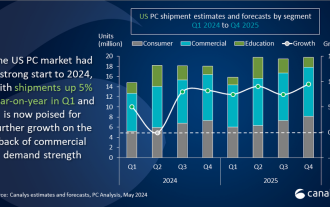 Canalys:美国 PC 市场预计将持续增长,Win10 即将退役是重要推力
Jun 27, 2024 pm 06:08 PM
Canalys:美国 PC 市场预计将持续增长,Win10 即将退役是重要推力
Jun 27, 2024 pm 06:08 PM
本站6月27日消息,据全球知名的市场分析公司Canalys的报告,2024年第一季度,美国PC市场出货量较上一年同期激增5%,达到1480万台的惊人水平。展望未来,Canalys预估,至2024年底,美国PC总出货量将再攀高峰,达到6900万台。而盛况持续不减的市场趋势将在2025年再创佳绩,届时PC出货量预计将攀升至令人瞩目的7500万台。报告指出,Windows10操作系统即将停止支持,是推动美国PC市场增长的关键因素之一。即将到来的系统更新换代浪潮,促使消费者和企业考虑购买新电脑。Cana
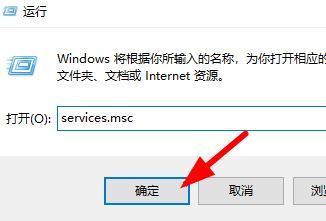 win10安装字体提示无效怎么办? win10不是有效字体的解决办法
Jun 25, 2024 pm 10:36 PM
win10安装字体提示无效怎么办? win10不是有效字体的解决办法
Jun 25, 2024 pm 10:36 PM
为了使系统的的字体或者打印word、使用ps制图的时候能够更加的漂亮独具个性,我们可以通过给系统添加新字体的方法达到目的。安装字体之后也也可以使自己的系统更加的美观。安装字体虽然简单但也有不少用户遇到了安装失败的现象,比如最近有个用户向小编反应在win10系统中安装新字体失败提示“不是有效字体”的现象。对于遇到这种问题,我们可以按下面进行修复。解决方法如下方法一:1、“win+R”快捷键开启运行,输入“service.msc”,点击&
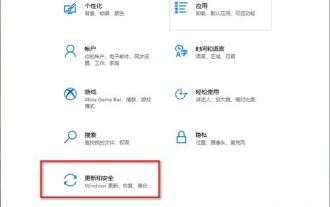 win10系统怎么开启定期扫描病毒功能? win10定期扫描病毒功打开方法
Jun 26, 2024 am 12:06 AM
win10系统怎么开启定期扫描病毒功能? win10定期扫描病毒功打开方法
Jun 26, 2024 am 12:06 AM
win10定期扫描病毒功能怎么打开?这个功能可以很好的帮助我们电脑定义清理病毒,很多小伙伴都不知道在那里设置进行使用,针对这个问题,本期的win10教程就来为广大用户们分享详细的操作步骤,一起来看看完整的设置方法吧。win10开启定期扫描病毒功能教程1、“win+i”快捷键进入到“设置”界面中,点击其中的“更新和安全”选项。2、进入到新的窗口界面后,点击左侧栏中的“Windows安全中心”。3、接着点击右侧&l






